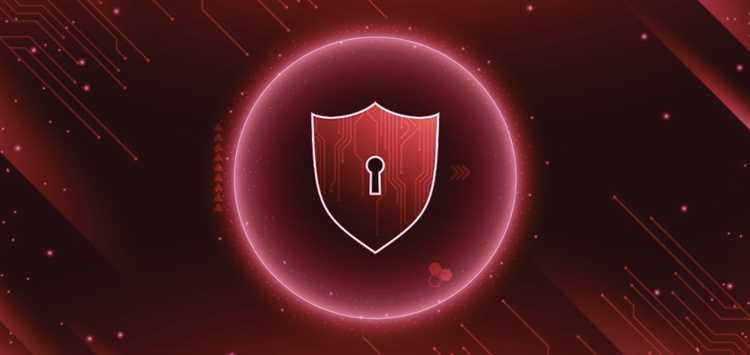
Virtual Private Network, или VPN, является одним из самых популярных инструментов для обеспечения безопасности и конфиденциальности в интернете. Он позволяет пользователям устанавливать зашифрованное соединение с удаленным сервером, скрывая свой реальный IP-адрес. Однако, даже самые надежные VPN-сервисы могут столкнуться с проблемами, из-за которых соединение будет нестабильным или совсем не работать.
Если у вас возникла проблема с подключением к VPN, не паникуйте. В этой статье мы рассмотрим самые распространенные причины проблем с VPN и предложим решения, которые помогут вам восстановить работоспособность VPN-соединения. Будьте готовы к тому, что решение может потребовать некоторых технических навыков и времени, но с нашей помощью вы справитесь с любой проблемой!
Одной из частых причин, по которой VPN не работает, является неполадка на стороне провайдера VPN. Перегруженные серверы, сетевые сбои, проблемы с маршрутизацией — все это может привести к неработоспособности VPN-соединения. В таком случае, вам следует обратиться в службу поддержки провайдера и уточнить, имеются ли проблемы с их серверами. Они могут предложить вам использовать другие серверы или помочь вам найти другое решение проблемы.
- Проблемы с VPN: как их решить
- Что делать, если VPN не работает
- Таблица: Краткое резюме вариантов решения проблемы
- Проверьте интернет-соединение
- Перезагрузите устройство
- Обновите VPN-приложение
- Советы экспертов по исправлению проблем с VPN
- Проверьте наличие блокировок со стороны провайдера
- Устраните конфликты между VPN и антивирусным программным обеспечением
- Настройте правильные параметры подключения
Проблемы с VPN: как их решить
В таблице ниже представлены наиболее распространенные проблемы с VPN и способы их решения:
| Проблема | Решение |
|---|---|
| Соединение с VPN не устанавливается | 1. Проверьте правильность ввода учетных данных
2. Перезапустите VPN-клиент и компьютер 3. Проверьте настройки файрвола или антивируса 4. Обратитесь к технической поддержке провайдера VPN |
| VPN работает медленно | 1. Попробуйте подключиться к другому серверу VPN
2. Закройте все ненужные программы и процессы 3. Проверьте скорость интернет-подключения 4. Измените протокол VPN на более быстрый |
| VPN отключается самостоятельно | 1. Обновите программное обеспечение VPN-клиента
2. Измените настройки энергосбережения на компьютере 3. Проверьте настройки автоматического отключения в VPN-клиенте 4. Проверьте наличие конфликта с другими программами |
Если после выполнения всех рекомендаций проблема не устраняется, рекомендуется связаться с технической поддержкой провайдера VPN для дальнейшего решения.
Что делать, если VPN не работает
VPN (виртуальная частная сеть) предоставляет безопасное и зашифрованное подключение к Интернету, позволяя пользователям обойти ограничения провайдера и защищать свою конфиденциальность в сети. Однако иногда могут возникнуть проблемы с работой VPN, и в этом случае есть несколько действий, которые можно предпринять для их устранения.
Первым делом, стоит проверить своё интернет-соединение. Убедитесь, что вы подключены к сети и имеете доступ к Интернету. Если у вас есть другие устройства, подключенные к тому же Wi-Fi, проверьте, работает ли VPN на них. Если проблема только на одном устройстве, возможно, причина в самом устройстве или программном обеспечении.
Если проблема с VPN возникает только на вашем устройстве, попробуйте перезапустить программу VPN или перезагрузить устройство. Часто это может решить проблему, связанную с неправильной работой программы или временным отключением VPN.
Если перезапуск не помогает, проверьте настройки вашего VPN-соединения. Убедитесь, что вы используете правильные данные для подключения – сервер, имя пользователя и пароль. Также убедитесь, что у вас есть подписка на VPN-сервис и она активна. Если у вас возникли проблемы с настройками, свяжитесь с технической поддержкой вашего VPN-провайдера.
Иногда VPN может не работать из-за проблем в самой сети. Попробуйте подключиться к другому серверу VPN, чтобы проверить, работает ли он. Если другой сервер работает нормально, возможно, проблема заключается именно в выбранном сервере или в его нагрузке. Выберите другой сервер и попробуйте снова подключиться.
Неисправности в программном обеспечении или ограничения вашего устройства могут также привести к проблемам с VPN. Установите на ваши устройства последние обновления операционной системы и программы VPN, чтобы устранить возможные ошибки или проблемы совместимости.
И последнее, но не менее важное: если все остальные способы не помогли, свяжитесь с технической поддержкой вашего VPN-провайдера. Они смогут оказать вам помощь и предложить индивидуальное решение проблемы.
Таблица: Краткое резюме вариантов решения проблемы
| Проблема | Вариант решения |
|---|---|
| Проверьте интернет-соединение | Убедитесь, что вы подключены к сети и проверьте работу VPN на других устройствах |
| Перезапустите программу VPN или устройство | Перезапустите программу VPN или перезагрузите устройство |
| Проверьте настройки VPN-соединения | Убедитесь, что данные для подключения введены правильно и подписка активна |
| Подключитесь к другому серверу VPN | Выберите другой сервер и попробуйте подключиться |
| Установите обновления операционной системы и программы VPN | Установите последние обновления операционной системы и программы VPN |
| Свяжитесь с технической поддержкой VPN-провайдера | Обратитесь за помощью к технической поддержке вашего VPN-провайдера |
Проверьте интернет-соединение
Один из самых распространенных причин, по которой VPN не работает, заключается в проблемах с интернет-соединением. Перед тем как искать другие решения, стоит убедиться, что ваше соединение с интернетом стабильно и работает без сбоев.
Вот несколько простых шагов, которые рекомендуется выполнить для проверки вашего интернет-соединения:
- Подключитесь к другому Wi-Fi или проводному соединению. Иногда проблемы с VPN могут быть вызваны проблемами в вашей домашней сети. Попробуйте подключиться к другому доступу к интернету, чтобы исключить возможные проблемы с вашим текущим соединением.
- Проверьте скорость вашего интернет-соединения. Низкая скорость загрузки и высокая задержка могут привести к проблемам с VPN. Существует множество онлайн-сервисов, которые позволяют измерить скорость вашего интернет-соединения. Если скорость ниже нормы, свяжитесь с провайдером интернет-услуг и уточните причину низкой скорости.
- Перезагрузите маршрутизатор и устройство. Иногда помогает простое обновление сетевых настроек и перезагрузка оборудования.
- Проверьте наличие ограничений или блокировок от вашего провайдера интернет-услуг. Некоторые провайдеры могут блокировать определенные порты или протоколы, что может негативно сказываться на работе VPN. Свяжитесь с вашим провайдером и узнайте, есть ли какие-либо ограничения, которые могли бы затруднить подключение к VPN-серверу.
Если вы убедились, что интернет-соединение работает нормально, но проблемы с VPN все равно остаются, можно приступить к поиску других причин и решений.
Перезагрузите устройство
Если у вас возникают проблемы с работой VPN-соединения, одним из самых простых и эффективных способов решения может быть перезагрузка вашего устройства. Это может помочь в случае, если VPN не подключается, соединение нестабильно или медленно работает.
Перезагрузка устройства позволит очистить временные файлы, обновить настройки сети и перезапустить все процессы, которые могут замедлять или блокировать работу VPN. Это простой и быстрый способ исправить множество технических проблем, включая проблемы с VPN.
Если вы используете компьютер, просто закройте все программы и перезагрузите систему. Если у вас мобильное устройство, выключите его, подождите несколько секунд и затем включите снова.
После перезагрузки устройства попробуйте подключиться к VPN-серверу снова. Если перезагрузка решила проблему, то вам не потребуются дополнительные действия. Однако, если проблема остается, приступайте к следующим шагам по исправлению проблемы VPN.
| Преимущества перезагрузки устройства: |
| — Очищение временных файлов; |
| — Обновление настроек сети; |
| — Перезапуск процессов; |
| — Устранение технических проблем. |
Обновите VPN-приложение
Если у вас возникли проблемы с подключением к VPN, одним из самых простых решений может быть обновление VPN-приложения. Невероятно важно всегда использовать последнюю версию программы, так как разработчики постоянно работают над улучшением функционала, исправлением ошибок и устранением возможных проблем.
Обновление VPN-приложения может помочь вам не только устранить неполадки, но и получить дополнительные функции и защиту. В некоторых случаях, особенно если у вас устаревшая версия приложения, возможно, VPN-сервер уже обновился и требует соответствующей версии клиента.
Для обновления VPN-приложения следуйте инструкциям разработчика или поищите информацию на официальном сайте. Обычно разработчики предоставляют возможность скачать последнюю версию приложения бесплатно, что делает процесс обновления максимально простым.
Важно помнить: перед обновлением VPN-приложения рекомендуется закрыть все активные сеансы работы с VPN. Также убедитесь, что вы сохраняете все важные данные, так как процесс обновления может потребовать перезагрузки устройства.
Обновлять VPN-приложение имеет смысл также в случае, если вы столкнулись со значительным снижением скорости интернета при использовании VPN. Некоторые выпуски приложений могут содержать оптимизации, которые помогут увеличить скорость и снизить задержку при подключении к серверам VPN.
Если вам нужно обновить VPN-приложение на мобильном устройстве, воспользуйтесь официальным магазином приложений вашей операционной системы. Таким образом вы будете уверены, что устанавливаете официальную и проверенную версию приложения без риска заразиться вирусами или вредоносными программами.
Не забывайте регулярно проверять наличие обновлений для VPN-приложения и следовать рекомендациям разработчика. Это поможет гарантировать безопасность, стабильность и качество вашего VPN-соединения.
Советы экспертов по исправлению проблем с VPN
VPN (Virtual Private Network) может иногда столкнуться с проблемами, которые могут помешать его правильной работе. В этой статье мы собрали несколько полезных советов, которые помогут вам исправить проблемы с VPN и настроить его работу.
- Проверьте свои учетные данные: Убедитесь, что вы правильно ввели свои данные для подключения к VPN. Ошибки при вводе пароля или имени пользователя могут привести к неработоспособности VPN.
- Проверьте интернет-соединение: Убедитесь, что ваше интернет-соединение работает исправно. Слабое или нестабильное соединение может привести к проблемам с VPN.
- Перезагрузите устройство: Попробуйте перезагрузить ваше устройство, на котором вы используете VPN. Иногда проблемы могут быть вызваны временными сбоями в работе устройства.
- Обновите VPN-клиент: Убедитесь, что у вас установлена последняя версия VPN-клиента. Устаревшая версия программы может вызывать проблемы с работой VPN.
- Измените протокол подключения: Попробуйте изменить протокол подключения в настройках VPN. Иногда проблемы могут быть связаны с неправильной конфигурацией протокола.
- Отключите антивирусное программное обеспечение: Антивирусное программное обеспечение на вашем устройстве может блокировать работу VPN. Попробуйте временно отключить антивирус и проверить, работает ли VPN в этом случае.
Если данные советы не помогли решить вашу проблему, рекомендуется обратиться за помощью к экспертам в области VPN. Они смогут более подробно проанализировать вашу ситуацию и предложить наиболее оптимальное решение.
Проверьте наличие блокировок со стороны провайдера
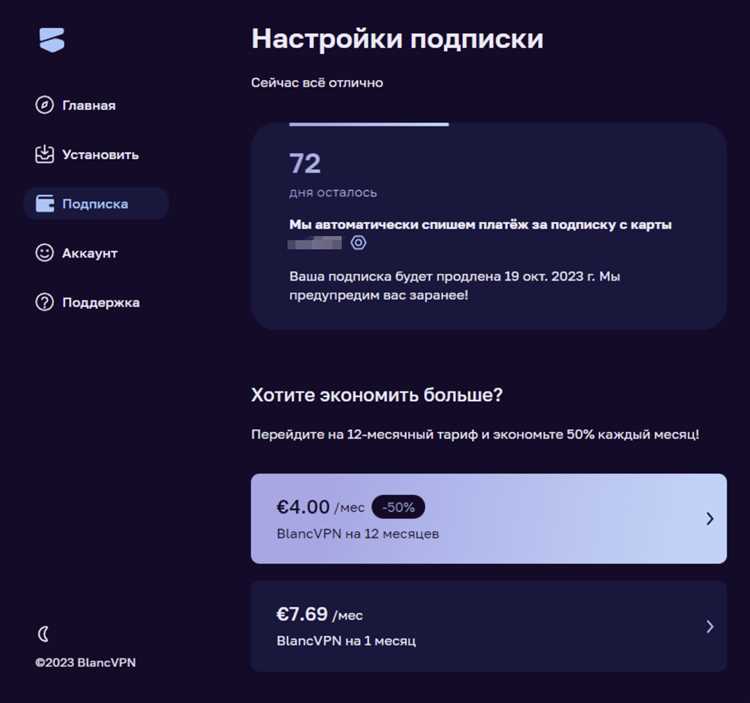
Если у вас возникают проблемы с VPN-соединением, первым делом следует убедиться, что провайдер не блокирует ваше подключение. В некоторых случаях, интернет-провайдеры могут ограничивать использование VPN из различных причин: для повышения безопасности собственной сети, с целью ускорения соединения или по требованию государственных органов.
Чтобы проверить наличие блокировок, можно воспользоваться несколькими способами:
- Используйте другой интернет-провайдер или подключитесь к другой сети с помощью мобильной передачи данных.
- Проверьте работоспособность VPN на других устройствах. Если VPN работает на другом устройстве, то проблема, скорее всего, связана с вашим провайдером.
- Обратитесь в службу поддержки своего провайдера и узнайте, блокируются ли VPN-соединения.
Если вы установите, что провайдер блокирует использование VPN-соединений, у вас есть несколько вариантов действий. Вы можете обратиться в службу поддержки провайдера и узнать, существуют ли специальные условия, позволяющие использовать VPN-соединения. Также вы можете попробовать использовать альтернативные методы подключения, например, прокси-серверы или туннелирование через предоставляемый провайдером протокол.
В любом случае, провайдер может быть не единственным ИТ-службой, отвечающей за ваше интернет-подключение. Возможно, в вашей компании или организации также работает ИТ-специалист или системный администратор, который может помочь решить проблемы с блокировками провайдера.
Устраните конфликты между VPN и антивирусным программным обеспечением
При использовании виртуальной частной сети (VPN) и антивирусного программного обеспечения могут возникать конфликты, которые могут привести к нестабильной работе VPN или даже полному отказу в работе. Чтобы избежать подобных проблем, рекомендуется выполнить следующие действия:
1. Отключите временно антивирусное ПО.
Если у вас возникли проблемы с подключением к VPN, попробуйте отключить временно свое антивирусное программное обеспечение. Временное выключение антивируса позволит убедиться, что проблема действительно связана с конфликтом между VPN и антивирусным ПО.
2. Обновите VPN и антивирусное ПО до последних версий.
Часто производители VPN и антивирусного ПО выпускают обновления, которые могут исправить известные проблемы совместимости. Проверьте, что у вас установлена последняя версия обоих приложений.
3. Отключите фаерволл.
Фаерволлы могут блокировать соединение VPN. Попробуйте отключить временно фаерволл и проверить, помогло ли это решить проблему.
4. Обратитесь за поддержкой к разработчикам.
Если вы все равно сталкиваетесь с проблемами совместимости между VPN и антивирусным ПО, обратитесь за поддержкой к разработчикам обоих программ. Они могут предложить специальные настройки или решения для вашей конкретной ситуации.
Помните, что безопасность вашего интернет-соединения очень важна, поэтому не рекомендуется использовать VPN без антивирусного программного обеспечения. Однако, если вы столкнулись с проблемами совместимости, попробуйте выполнить описанные выше рекомендации для их устранения.
Настройте правильные параметры подключения
Если ваш VPN не работает, возможно, вам нужно проверить и настроить параметры подключения. Необходимо убедиться, что все настройки в вашем VPN-клиенте или настройках операционной системы правильно введены. Вот несколько рекомендаций по настройке параметров подключения, чтобы ваш VPN работал корректно:
- Проверьте правильность ввода имени пользователя и пароля. Убедитесь, что вы правильно ввели свои учетные данные для подключения к VPN-серверу. Если вы считаете, что введены правильные данные, но все равно не можете подключиться, попробуйте сменить пароль и попробовать войти снова.
- Проверьте настройки сервера. Если ваш VPN-сервис предоставляет настройки сервера, убедитесь, что вы выбрали правильный сервер и правильно настроили параметры, такие как протокол шифрования и тип соединения.
- Обновите программное обеспечение VPN-клиента. Если у вас установлен клиент VPN, убедитесь, что у вас установлена последняя версия программы. Некоторые устаревшие версии клиентов VPN могут иметь проблемы с подключением.
- Проверьте настройки брандмауэра. Убедитесь, что ваш брандмауэр не блокирует соединение VPN. Вы можете добавить правила в брандмауэре для разрешения входящего и исходящего трафика для вашего клиента VPN.
- Перезагрузите роутер и модем. Иногда проблема с подключением VPN может быть связана с проблемами с вашим роутером или модемом. Попробуйте перезагрузить оборудование и попробовать подключиться снова.
Если вы продолжаете испытывать проблемы с подключением VPN после проверки и настройки параметров подключения, рекомендуется обратиться в службу поддержки вашего провайдера VPN. Они смогут предоставить дальнейшие указания и помочь решить проблему.
